最近事情特别多,晚上工作到很晚,周末可能还要加加班,生活就是这么充实且朴实无华。感觉按目前这个进度,今年写不了60篇文章啊。
媳妇有新的需求,我就又搞个新的服务器。感觉自己真的是硬件工程师了,订单里全是硬件相关的东西。
R730XD
价格
上次买R730,自己算是交学费,这次咱也是相对懂点的了。列了一个单子,在淘宝二手电商定了一台R730XD,花了三千多。配置还行:
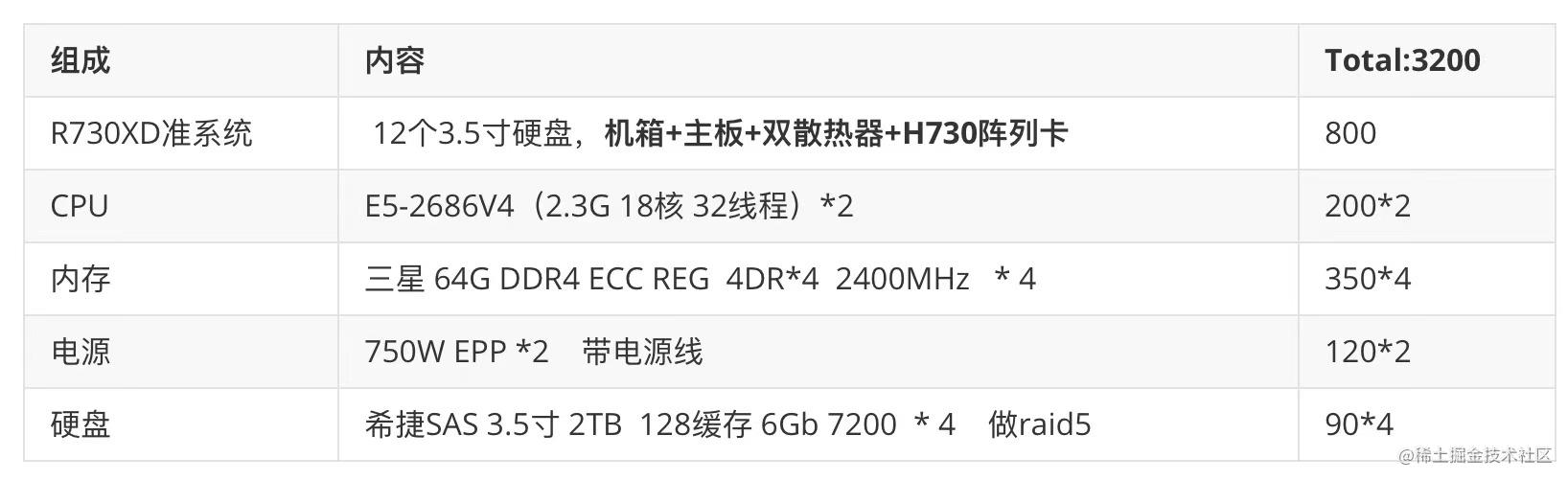
感想
这次购买,有两个感想
- 价格:
- 价格上是否能更便宜一些,其实是的。花时间淘,我觉得整个成本能再降20%~30%
- 但时间成本也是成本,要明白什么是最重要的
- 如果相当一个标准的、快乐的垃圾佬,慢慢淘那是一种乐趣
- 整体购买:
- 为啥不自己组装,除了时间的原因外,一般的二手商还提供售后服务,如果是组装的服务器,真有售后问题了,处理起来也麻烦
- 可以提一些需求,二手商提前帮忙处理好,也能节省时间
- 当然,尽量找靠谱一点的店
配置
R730XD和R730有一些区别

- R730XD没有小屏幕,这个给我带了了一些麻烦,后面说
- 硬盘多了,支持12块,R730支持8块
- 这个服务器,只能放一块显卡
这台服务器收到后,遇到两个问题,一是因为没有显示屏,所以不知道IDRAC的地址,没法进行远程控制;二是这台服务器安装的是Windows,但是起不来。
IDRAC
因为没有小显示屏,我想撞一下ip地址,安装fping后扫内网IP,结果没有找到,还发现了一些不应该出现的192.168.3*的地址
fping -ag 192.168.1.0/24
没办法,上显示屏,这个服务器是VGA口的,家里的电视屏幕没法用,我们只能借一台显示器,钛

终于看到IP了,一看不对啊,应该是上一家给设置静态IP。
F2进到BIOS里面,进入iDRAC Settings选项,下拉直最下面一项Reset iDRAC configurtions to defaults, 回车 选YES 后面自动恢复配置一下IDRAC的地址,终于能远程登录了。



重新配置一下




操作系统
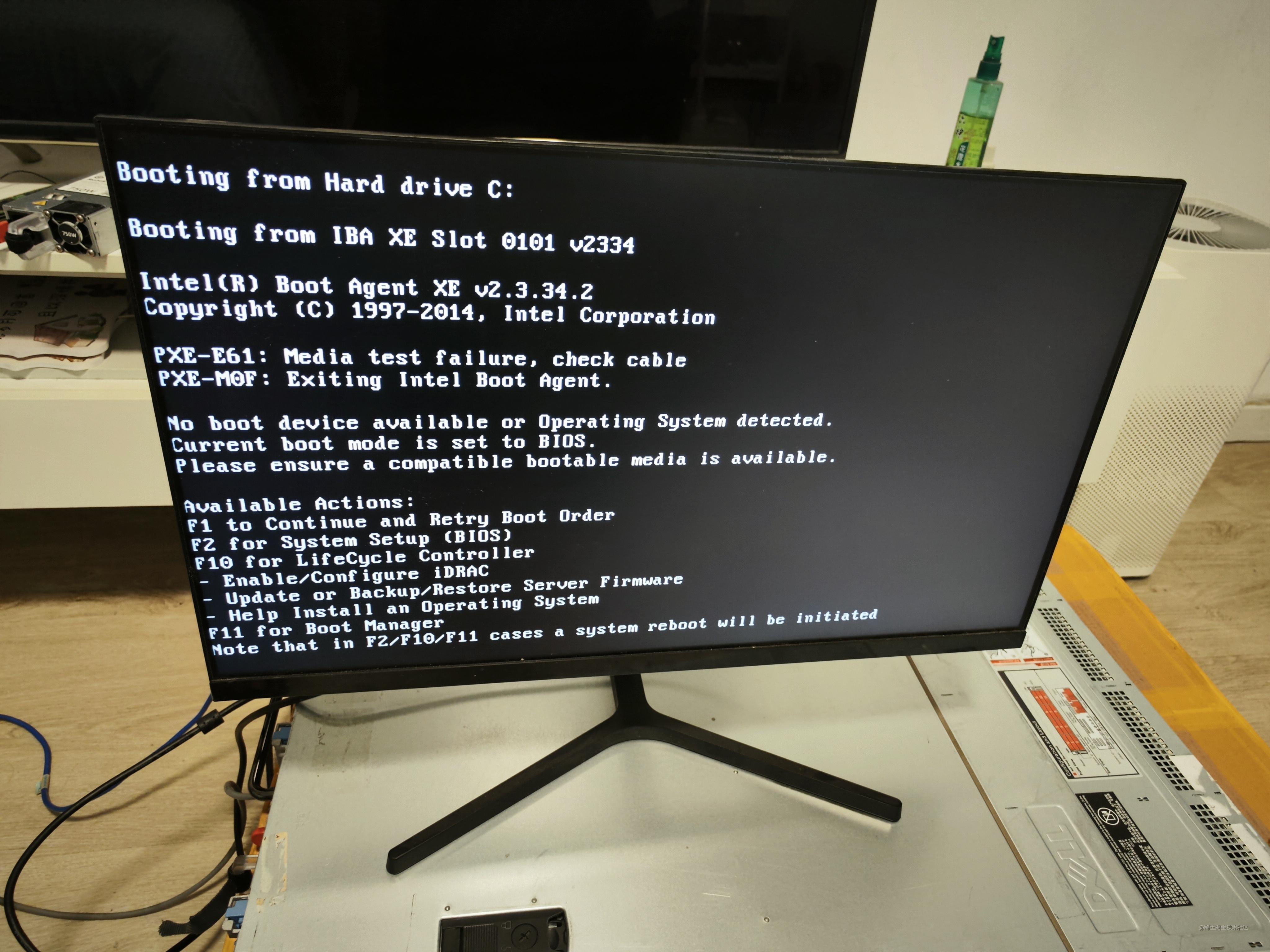
操作系统也起不来, bios模式要改uefi模式才能进系统,按F2 进bios boot里面



改完保存后,重启,windows起来了

远程控制
服务器上的操作系统,肯定是需要远程控制的。远程控制的方案有很多,这次选择的是
- window开启远程桌面功能:(家庭版应该不行,得专业版才有)
- 控制面板->系统和安全->系统->允许远程访问->确认
- 软件方面:使用Microsoft Remote Desktop
R730升级
上次在R730上调试通了显卡,但是机器配置太低,所以搞了256G内存+E52686V4的CPU。
为了安装CPU,还买了导热硅脂,这东西倒也不贵,导热系数6.0W的,25g不到30。很多二手商,你要是买CPU不找他们要,他们都不送,钛。
升级完后,本来意味完美了,结果果断时间,CPU使用率迅速上涨到100%。售后也没法查出原因,结果只能寄回去让他们检查了,运费又花了150。生活就是这么多姿多彩。
等他们检查后的结论吧。

总结
其实搞硬件真的挺好玩的,像这种机器成本也不贵,自己瞎折腾也能明白很多东西。就是有问题的时候处理起来比较麻烦,没有匹配的硬件根本处理不了。
我又搞了一台P40,花了900,等后面有时间了,再搞一台服务器,做做深度学习。
最后
大家如果喜欢我的文章,可以关注我的公众号(程序员麻辣烫)
我的个人博客为:https://shidawuhen.github.io/
往期文章回顾:


























 3298
3298

 被折叠的 条评论
为什么被折叠?
被折叠的 条评论
为什么被折叠?










